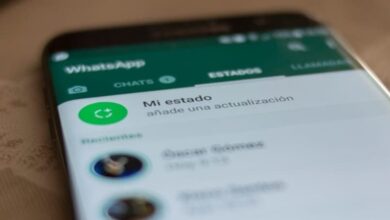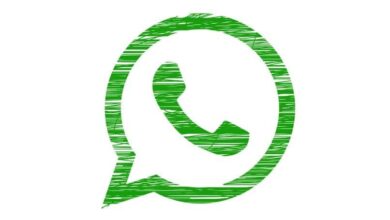كيفية إخفاء ملفات الوسائط الواردة على واتساب بسهولة: دليل خطوة بخطوة

إذا كنت ترغب في الحفاظ على خصوصيتك أو منع صور وفيديوهات واتساب من الظهور في معرض الصور الخاص بك، فإن واتساب يوفر إعدادًا بسيطًا يتيح لك ذلك. إليك الخطوات السهلة التي يمكنك اتباعها على أجهزة Android وiPhone:
لأجهزة Android
- افتح تطبيق واتساب:
قم بفتح التطبيق وانتقل إلى الشاشة الرئيسية. - انتقل إلى الإعدادات:
اضغط على النقاط الثلاث في الزاوية العلوية اليمنى، ثم اختر الإعدادات. - اختر “الدردشات”:
ستجد هذا الخيار في القائمة. - تعطيل “إظهار الوسائط”:
- قم بإلغاء تفعيل خيار إظهار الوسائط في المعرض.
- هذا يمنع جميع ملفات الوسائط الواردة من الظهور في تطبيق الصور.
لأجهزة iPhone
- افتح تطبيق واتساب:
انتقل إلى التطبيق من الشاشة الرئيسية. - اذهب إلى الإعدادات:
اضغط على خيار الإعدادات في الزاوية اليمنى السفلية. - اختر “الدردشات”:
اضغط على هذا الخيار. - تعطيل “حفظ إلى ألبوم الكاميرا”:
- قم بإيقاف تشغيل خيار حفظ إلى ألبوم الكاميرا.
- بذلك، لن تُحفظ الوسائط الواردة في مكتبة الصور.
إعدادات خاصة لكل دردشة
إذا كنت تريد تطبيق هذه الخاصية على دردشات محددة فقط:
- افتح الدردشة التي ترغب في تخصيصها.
- اضغط على اسم جهة الاتصال أو اسم المجموعة في الأعلى.
- ابحث عن خيار ظهور الوسائط أو حفظ الوسائط الواردة.
- اختر لا لمنع الوسائط من الظهور في المعرض.
يمكنك تكوين WhatsApp بحيث لا تظهر ملفاتك المستلمة في المعرض . وبطبيعة الحال سوف تكون مرئية في الدردشة، سواء كانت شخصية أو في مجموعة. إنها طريقة فعالة عندما يرسل مستخدمون آخرون محتوى خاصًا إلى حد ما، مما يعني أنه لا يمكن لأحد الاطلاع على معرضنا. لذلك من خلال إخفاء ملفات الوسائط المتعددة لن تواجه هذه المشكلة.
وبالمثل، يمكنك أيضًا تكوين جميع الدردشات بشكل عام وليس لدردشة معينة. وينطبق على جميع أنواع المحتوى . أي أنه يمكن للمستخدم إرسال ملفات كبيرة عبر الواتساب أو أي شيء وسيكون تكوين الإخفاء متوافقًا معه.
إذا كنت تريد أن يتم تطبيقه على دردشة واحدة فقط، فانقر فوق اسم الشخص وحدد مربع ” رؤية ملفات الوسائط المتعددة “. إذا كنت تريد أن تفعل ذلك بحيث يؤثر على جميع الدردشات، يجب عليك الذهاب إلى إعدادات الدردشة العامة، والدخول من الشاشة الرئيسية.

ما هي التطبيقات التي تساعدك على إخفاء صور الواتس اب؟
هناك عدد كبير من التطبيقات التي تتيح لنا إخفاء الصور ومقاطع الفيديو والمجلدات على هاتفنا الخلوي. بالطبع، من المتجر الرسمي لنظام التشغيل الخاص بك، يمكنك العثور على النظام الذي يناسب احتياجاتك . وبالمثل، سنعرض لك ما أوصى به المستخدمون:
صور جوجل.
إذا كنت تستخدم صور Google كمعرض، فسيكون لديك خيار أرشفة أي محتوى وسائط متعددة ، بهذه الطريقة عندما تتلقى صورة عبر WhatsApp. الشيء الوحيد الذي عليك فعله هو أرشفته بحيث يكون مخفيًا وغير مرئي على الشاشة الرئيسية. يمكنك أيضًا حفظه في السحابة لاستعادته وتنزيله على جهاز آخر.
معرض قبو.
يتيح لك هذا التطبيق إخفاء الصور ومقاطع الفيديو والتسجيلات الصوتية والمستندات ، وهو مفيد جدًا عند حفظ الملفات المستلمة عبر دردشة WhatsApp بشكل سري، كما أنه متاح لأي نوع من أنظمة التشغيل.
كيفية إخفاء صور أو مقاطع فيديو WhatsApp في المعرض؟
من إعدادات الواتساب يمكنك إخفاء الصور التي تتلقاها في الدردشات، والتي يتم حفظها في المعرض. ويوصى أيضًا بالقيام بهذه العملية دون استخدام تطبيقات خارجية، حيث قد تنشأ مشكلة تتعلق بعدم حفظ صور WhatsApp أو الصور. للقيام بذلك محليًا، عليك فقط:
- أدخل تطبيق الواتساب الخاص بك.
- انقر على النقاط الثلاث في الزاوية اليمنى العليا لعرض الخيارات.
- أدخل الإعدادات.
- اضغط على خيار الدردشة.
- قم بإلغاء تحديد مربع “رؤية ملف الوسائط” وهذا كل شيء.

يجب أن تعلم أنه يمكنك أيضًا ترك هذا المربع نشطًا والدخول إلى دردشة معينة وإخفاء ملفات الوسائط المتعددة الخاصة بها. بهذه الطريقة سوف تتأثر تلك المحادثة فقط وليس كل الدردشات .
كيفية تكوين WhatsApp بحيث لا يقوم بتنزيل ملفات الوسائط المتعددة؟
عند تثبيت تطبيق WhatsApp، يتم تكوينه لتنزيل الملفات تلقائيًا ، وهو إعداد افتراضي يمكننا تعديله لمنع تنزيل أي محتوى وسائط متعددة على هاتفنا المحمول. للقيام بذلك عليك فقط:
- أدخل إلى تطبيق WhatsApp الخاص بك وانقر على النقاط الثلاث لعرض الخيارات.
- انتقل إلى “الإعدادات” ثم “التخزين والبيانات”.
- انقر فوق مربع “التنزيل باستخدام بيانات الجوال” وقم بإلغاء تحديد جميع الخيارات.
- أدخل مربع “التنزيل باستخدام Wifi” وقم بإلغاء تحديد جميع الخيارات.
من المهم معرفة أن هذا الإعداد يمنع تنزيل الملفات ، ولكن ليس من استلامها. سيكون لديك خيار تحديد ما إذا كنت تريد التنزيل أم لا. بمجرد النقر على الملف المستلم، يتم تنزيله تلقائيًا.
ما هي طريقة فتح المجلد الخاص في الواتس اب؟
إذا قمت بتعيين إمكانية رؤية ملفات الوسائط لتكون مخفية من المعرض. وبالمثل، تم العثور عليها على الهاتف . من الشائع جدًا ألا تجد محتوى الوسائط المتعددة في الدردشة لأنه يختفي، ولا تراه في معرض الصور الخاص بك.

لا تقلق لأن WhatsApp، مثل أي تطبيق، لديه مجلد التثبيت الخاص به حيث يقوم بتخزين جميع ملفات الوسائط المتعددة التي يتم إرسالها أو استقبالها، بما في ذلك الملاحظات الصوتية. في هذه الحالة، يتم إنشاء مجلد يسمى “خاص” حيث يتم حفظ الملفات التي تختفي. لفتح هذا المجلد المخفي أو الخاص يجب عليك:
- افتح مستكشف الملفات لديك، فكل هاتف به واحد، وإلا يمكنك تنزيل واحد من متجرك، على سبيل المثال “Google Files”.
- انقر فوق “التخزين الداخلي” لتصفح المجلدات الموجودة على هاتفنا المحمول.
- أدخل إلى مجلد “WhatsApp”، فمن الشائع جدًا أن تجده في آخر القائمة.
- انقر فوق مجلد “الوسائط”.
- ستجد المجلدات الصوتية والمستندات والصور ومقاطع الفيديو والملصقات وغيرها.
- انتقل إلى مجلد الصور أو الفيديو وستجد المجلد “الخاص”.
من المهم أن تعرف أنه إذا كنت تريد عرض صورة اختفت من WhatsApp والمعرض، فما عليك سوى الدخول إلى المجلد الذي يحمل اسم الصور والذي يحتوي على مجلد “خاص”، بنفس الطريقة مع الملفات الأخرى، نظرًا لأن كل واحد لديه مجلد فردي خاص به ، ويمكنك أيضًا العثور على الملفات التي ترسلها وتستقبلها.
كيفية إزالة المجلد الخاص للوسائط المتعددة في WhatsApp؟
يمكنك إزالته من نفس مستكشف الملفات ، كل ما عليك فعله هو حذفه نهائيًا وهذا كل شيء. ستتم إزالة المجلد الذي يحتوي على محتوياته. بالطبع يمكنك تغيير أو نسخ أو نقل أي ملف بداخله من أجل عمل نسخة احتياطية قبل حذفه.
لا يهم نوع مستكشف الملفات الذي تستخدمه، حيث إنها جميعها تسمح لك بحذف المجلدات. لإزالة المجلد الخاص بملفات الوسائط المتعددة المخفية في واتساب، يجب عليك:
- افتح مستكشف الملفات الخاص بك وأدخل إلى وحدة التخزين الداخلية.
- ثم على “الواتساب”.
- أدخل مجلد “الوسائط” واختر الصورة أو الفيديو وفقًا لاحتياجاتك.
- اضغط مع الاستمرار على المجلد الخاص (خاص) لتحديده.
- اضغط على خيار الحذف.
- تأكيد العملية وهذا كل شيء.
ملاحظات إضافية:
- هذه الإعدادات لا تحذف الوسائط؛ تظل موجودة في تطبيق واتساب ويمكنك الوصول إليها من داخل المحادثات.
- يمكنك استخدام تطبيقات إضافية لإخفاء الوسائط إذا كنت بحاجة إلى مزيد من الحماية